بریدن گوشه های عکس یا همان کراپ (Crop) کردن تصاویر در ویندوز سادهتر از چیزی است که فکر میکنید، آن هم به لطف ابزارهای داخلی مانند Snipping Tool، اپلیکیشن Photos و Paint.
چه در حال ویرایش اسکرینشات باشید، چه بخواهید اندازه عکسها را تغییر دهید یا آنها را برای شبکههای اجتماعی آماده کنید، ویندوز چندین روش مختلف برای برش تصویر ارائه میدهد، بدون اینکه نیازی به نرمافزارهای جانبی داشته باشید. در ادامه، با آموزش نحوه بریدن گوشه های عکس در ویندوز با ما همراه باشید.
استفاده از Snipping Tool
بیایید با Snipping Tool شروع کنیم. ابتدا روی فایل تصویر در فایل اکسپلورر راستکلیک کرده و از مسیر Open with > Snipping Tool آن را باز کنید. با این کار تصویر موردنظر در Snipping Tool بارگذاری میشود.
سپس روی کلید Crop image در نوار ابزار کلیک کنید. این دکمه چهارمین گزینه از سمت راست است. اکنون یک قاب با دستگیرههایی در اطراف تصویر ظاهر میشود. این دستگیرهها را به سمت داخل بکشید تا تصویر به اندازهی دلخواه برش داده شود.
زمانی که نتیجه نهایی برایتان مناسب بود، روی آیکون تیک در بالای صفحه که با Apply برچسبگذاری شده کلیک کنید. برای ذخیرهی تصویر ویرایششده به عنوان یک فایل جدید، از گزینه Save as در گوشهی بالا سمت راست استفاده کنید.
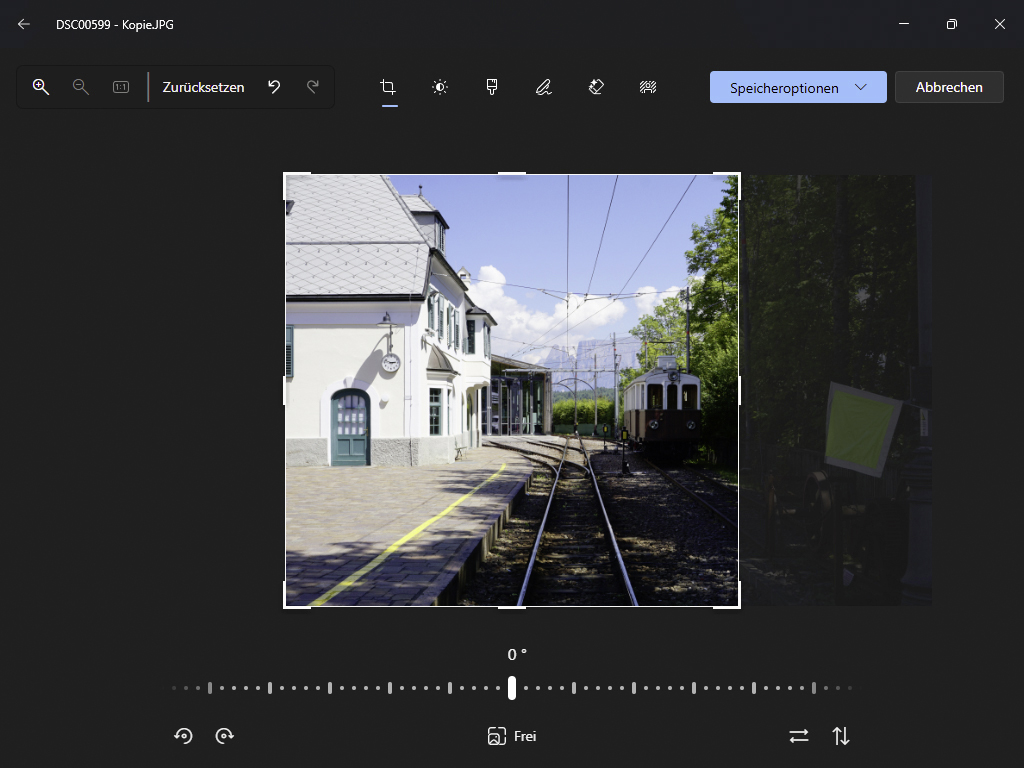
استفاده از اپلیکیشن Photos
با استفاده از اپلیکیشن Photos (که با نام Windows Photo Viewer نیز شناخته میشود)، به راحتی میتوانید تصاویر را برش بزنید. برای این کار، روی تصویر موردنظر در Explorer راستکلیک کرده و گزینه Edit with Photos را از منوی بازشده انتخاب کنید.
اطمینان حاصل کنید که در نوار ابزار بالا، گزینه Crop انتخاب شده باشد، سپس با کشیدن دستگیرهها، تصویر را به اندازهی دلخواه درآورید. در ادامه روی کلید Save options کلیک کرده و انتخاب کنید که با تصویر ویرایششده چه کاری میخواهید انجام دهید.
همچنین اگر میخواهید تصویر را با یک نسبت ابعاد سفارشی برش دهید، روی گزینهی Free در پایین کلیک کرده، فرمت موردنظر را انتخاب کرده، روی Done کلیک کنید و سپس گزینه Save options را بزنید.
استفاده از اپلیکیشن Paint
به عنوان گزینهی سوم، میتوانید از برنامه Paint نیز برای برش تصاویر استفاده کنید. روی فایل تصویر در Explorer راستکلیک کرده و مسیر Edit with Paint را انتخاب کنید.
در Paint، ممکن است ابتدا لازم باشد تصویر را با استفاده از کلید Fit to window size در پایین سمت راست، متناسب با اندازه پنجره تنظیم کنید. این برنامه بهطور خودکار دستگیرههایی به تصویر اضافه میکند که میتوانید برای برش سریع از آنها کمک بگیرید.
همچنین میتوانید از نوار ابزار در سمت چپ، به مسیر Select > Rectangle بروید، بخش دلخواه از تصویر را انتخاب کرده و سپس روی کلید Crop که بلافاصله در سمت راست آن قرار دارد کلیک کنید تا باقی تصویر حذف شود.



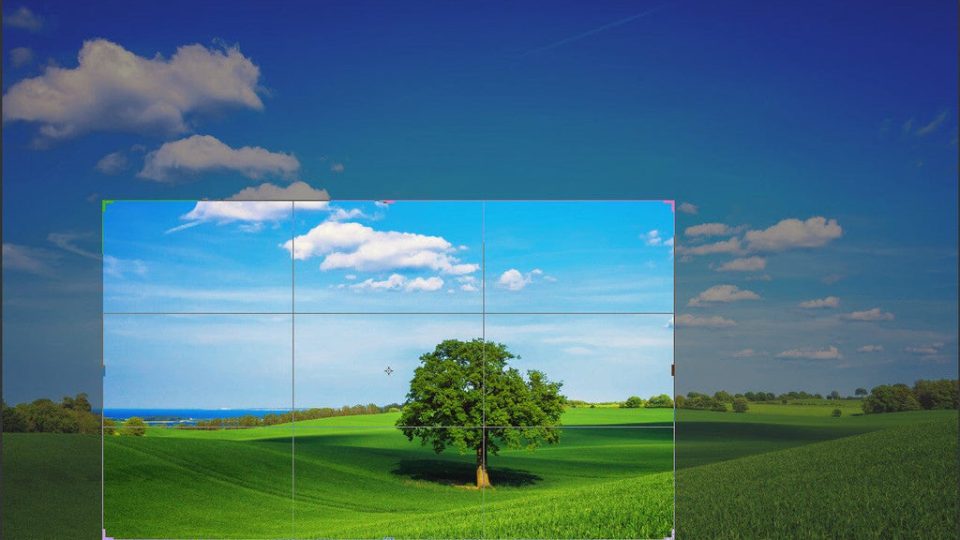


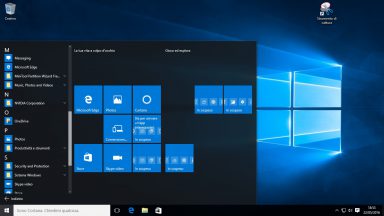













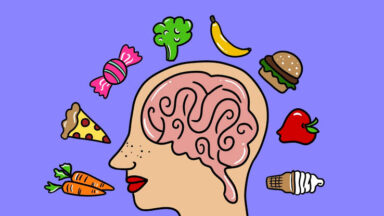






دیدگاهتان را بنویسید